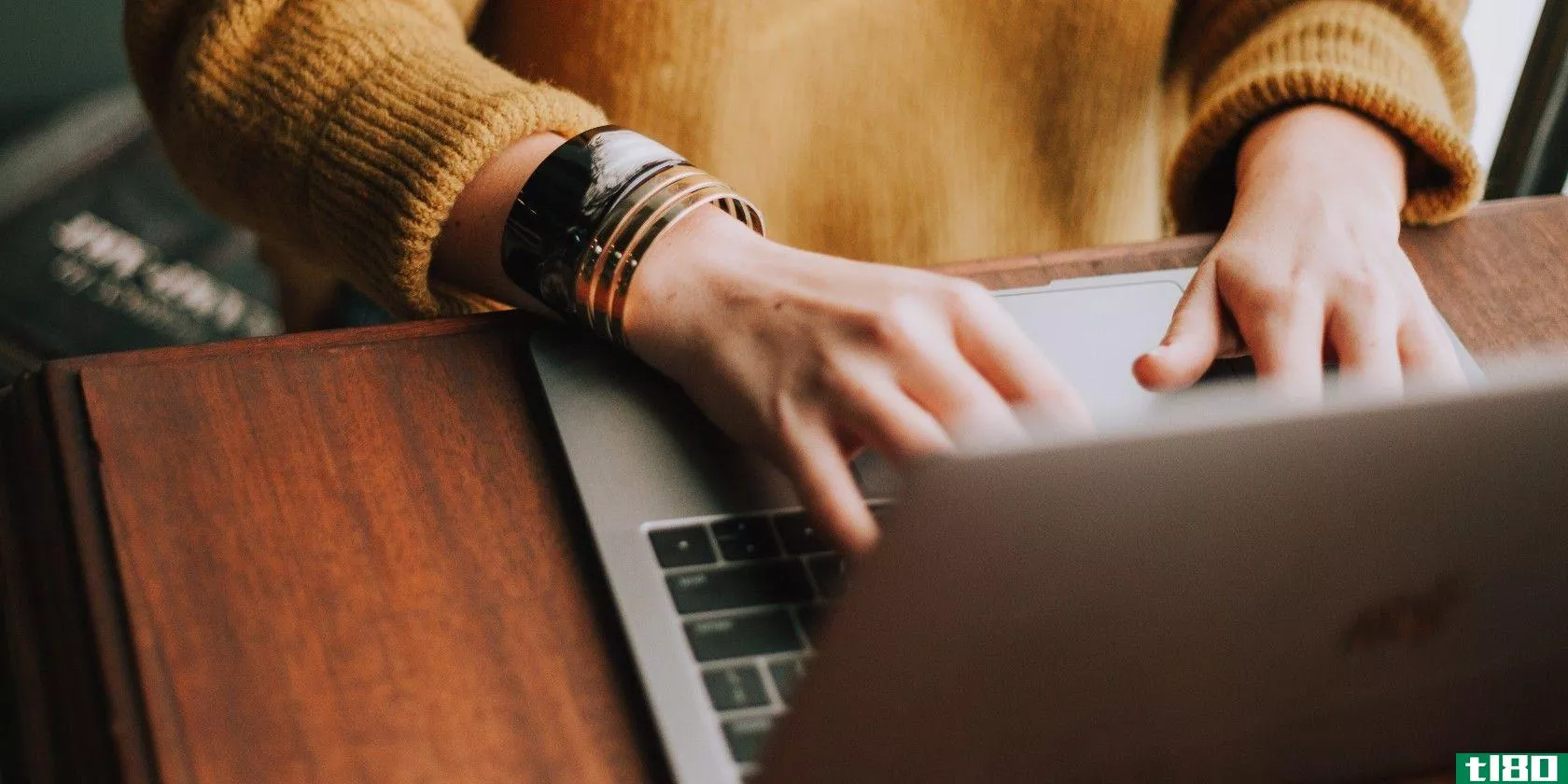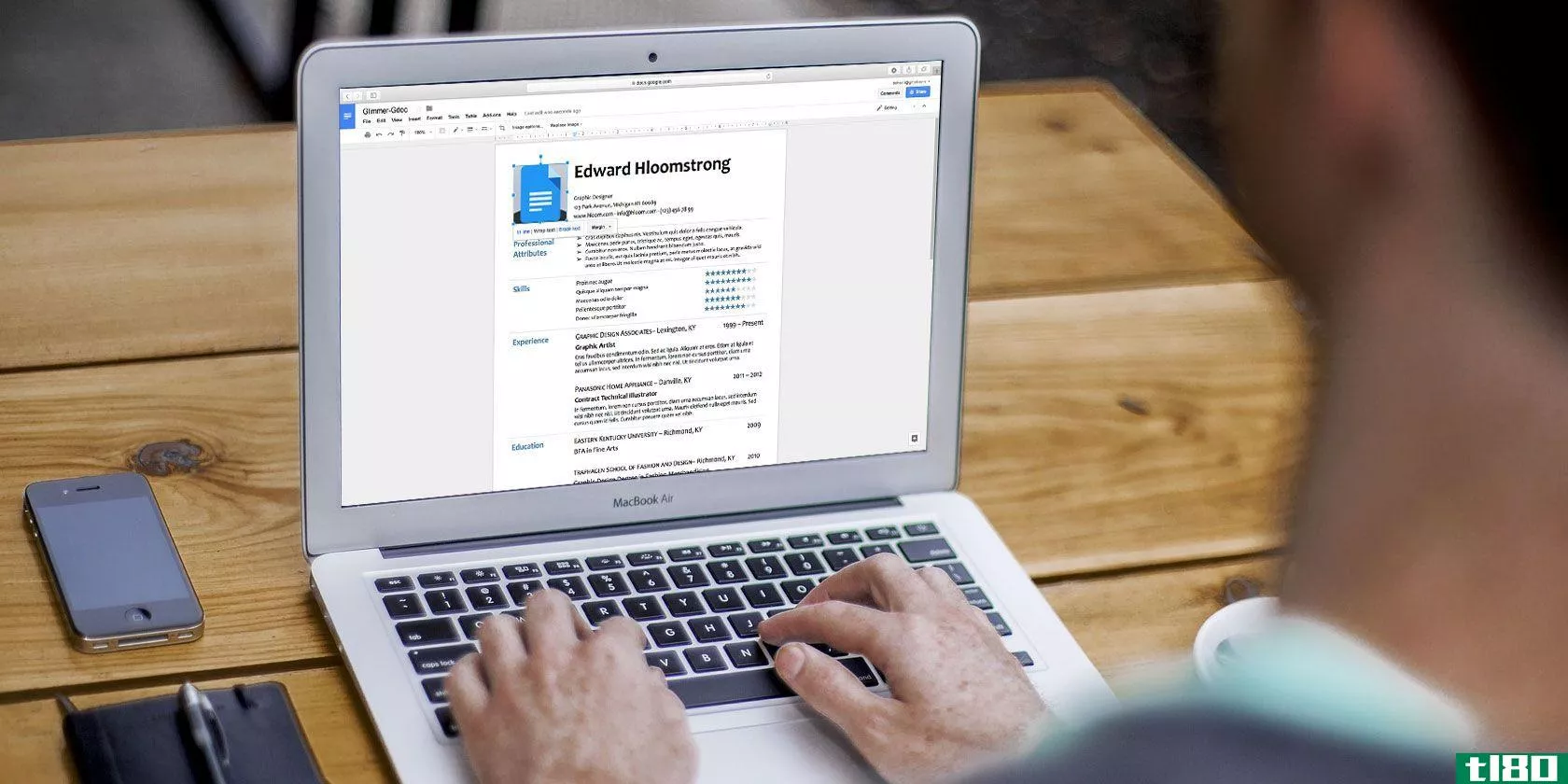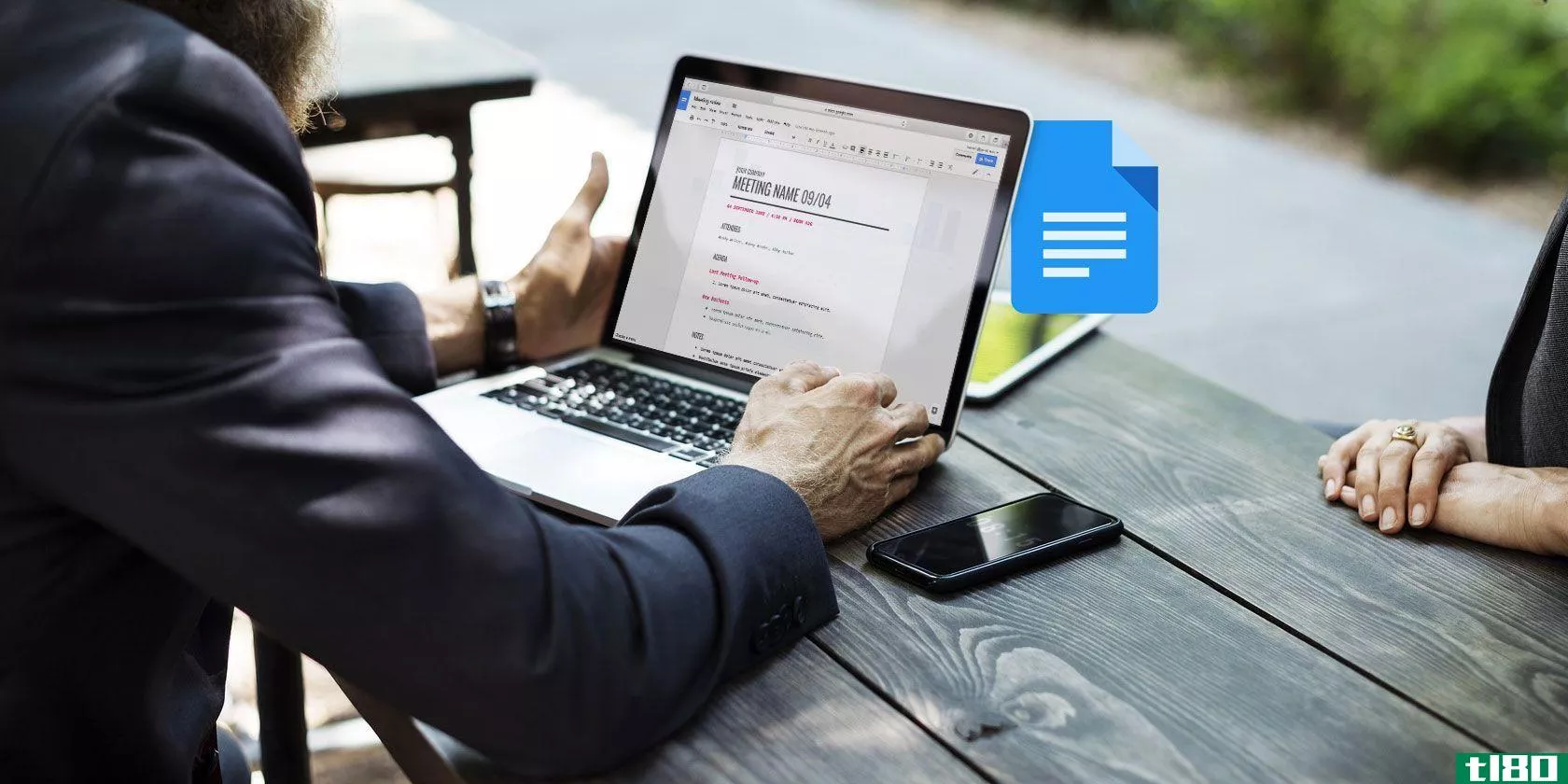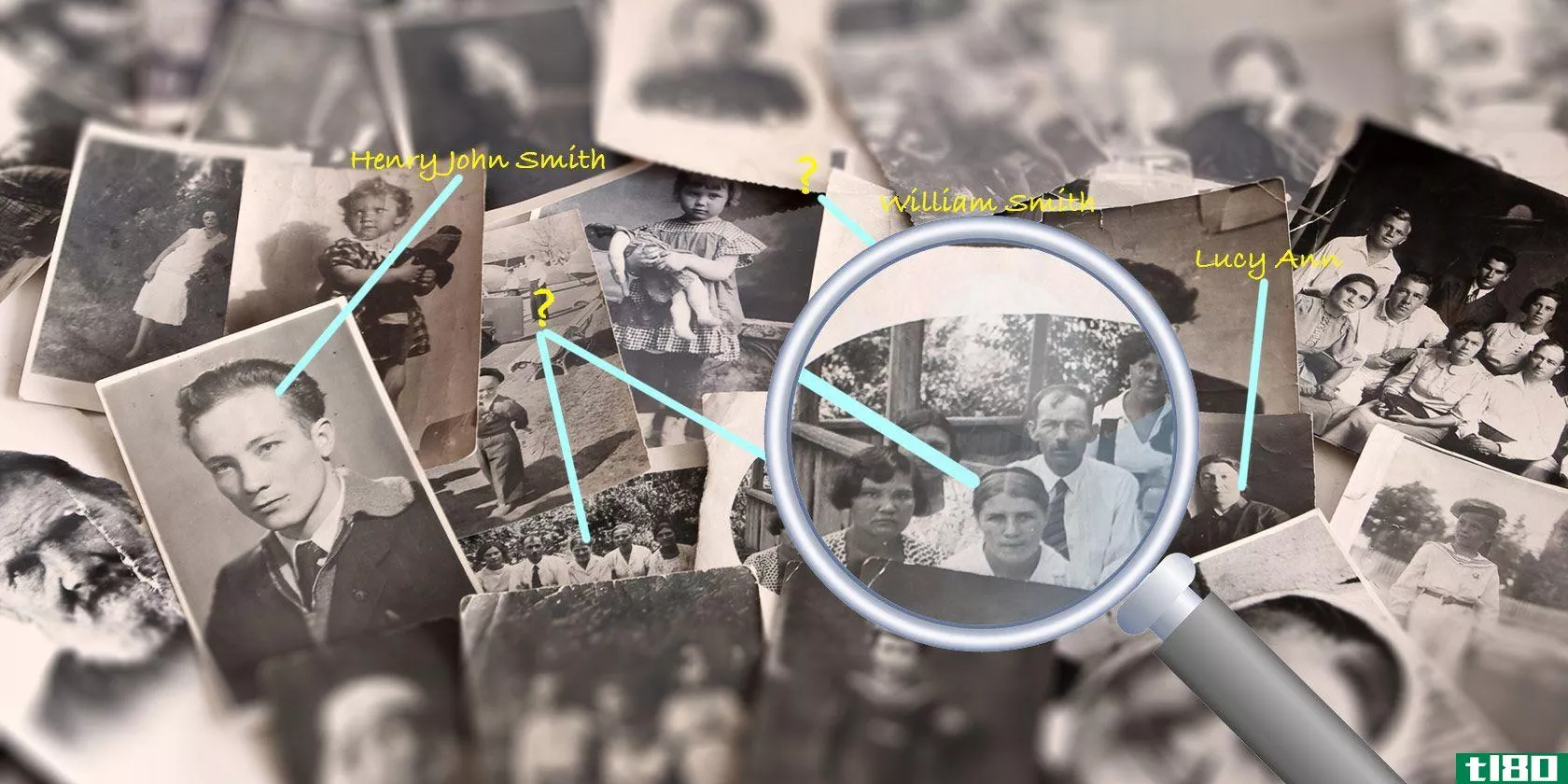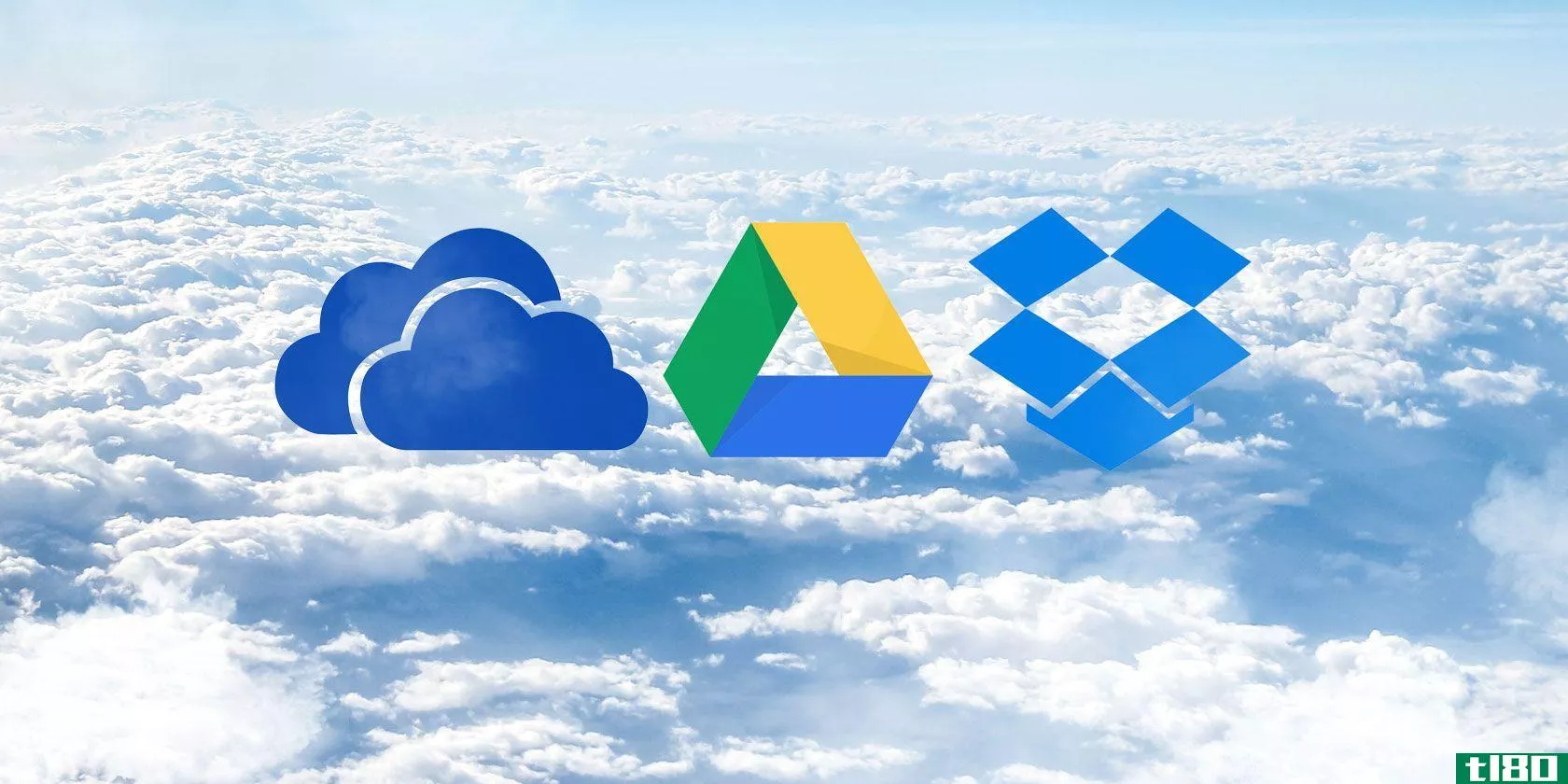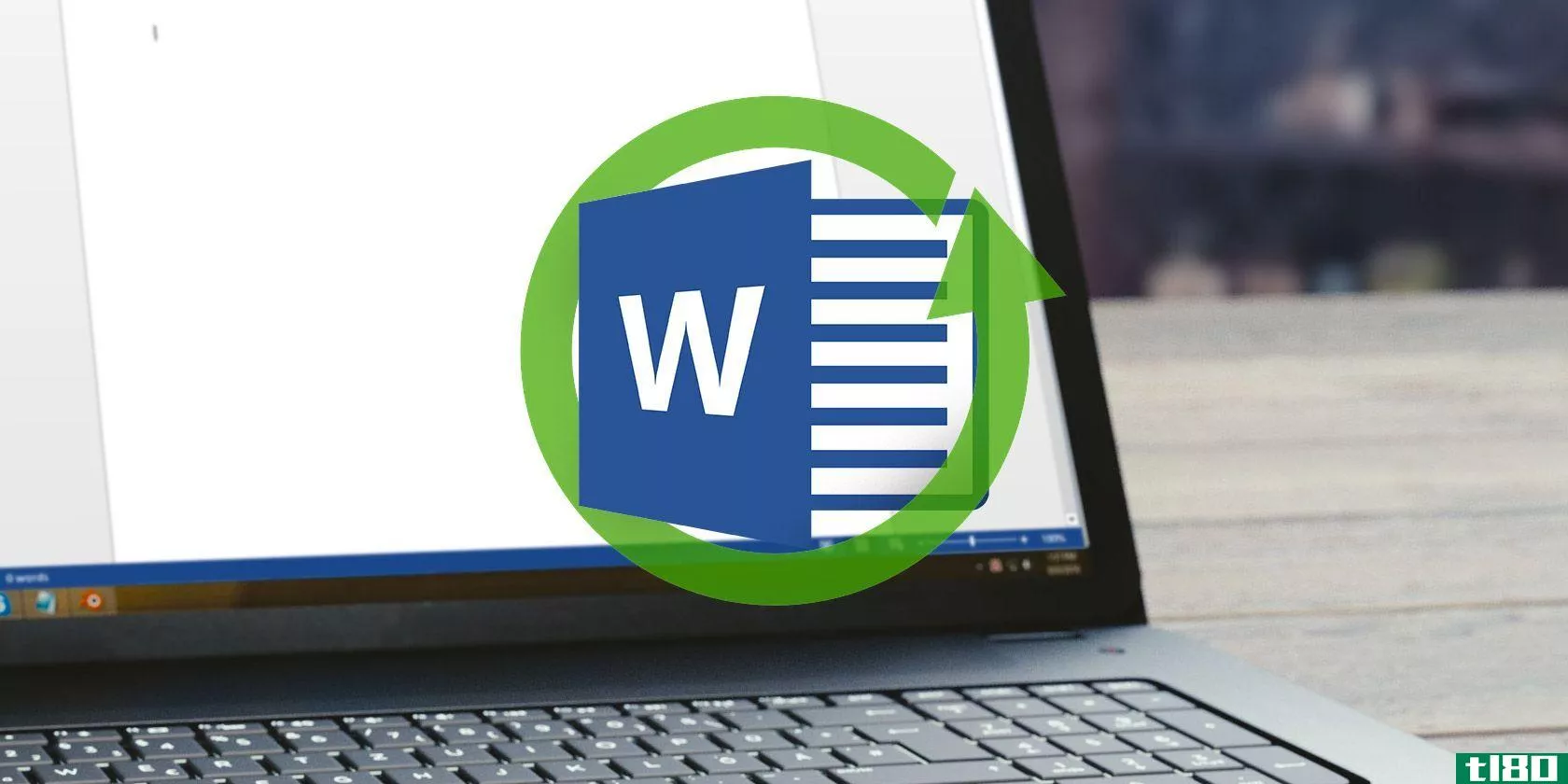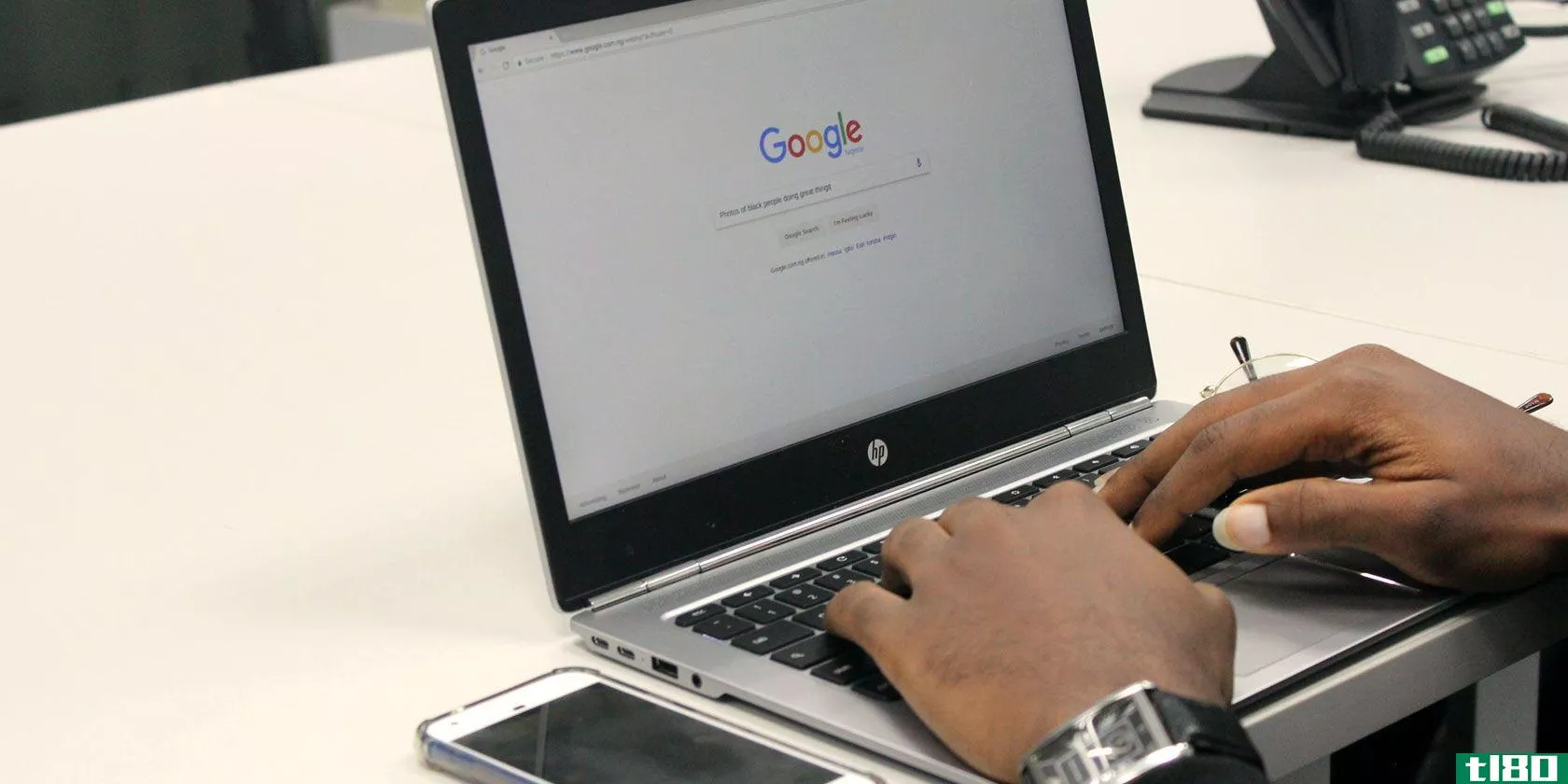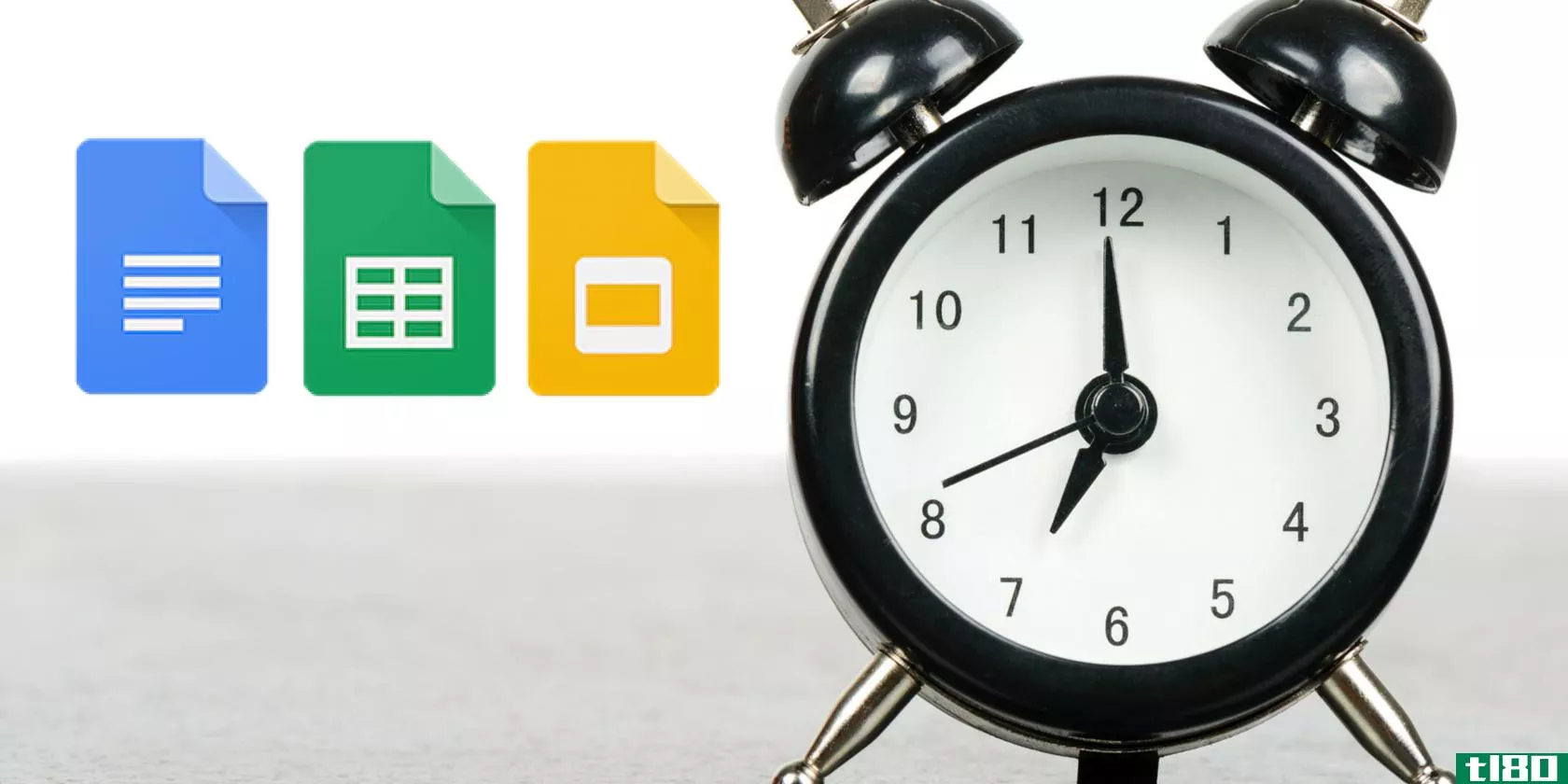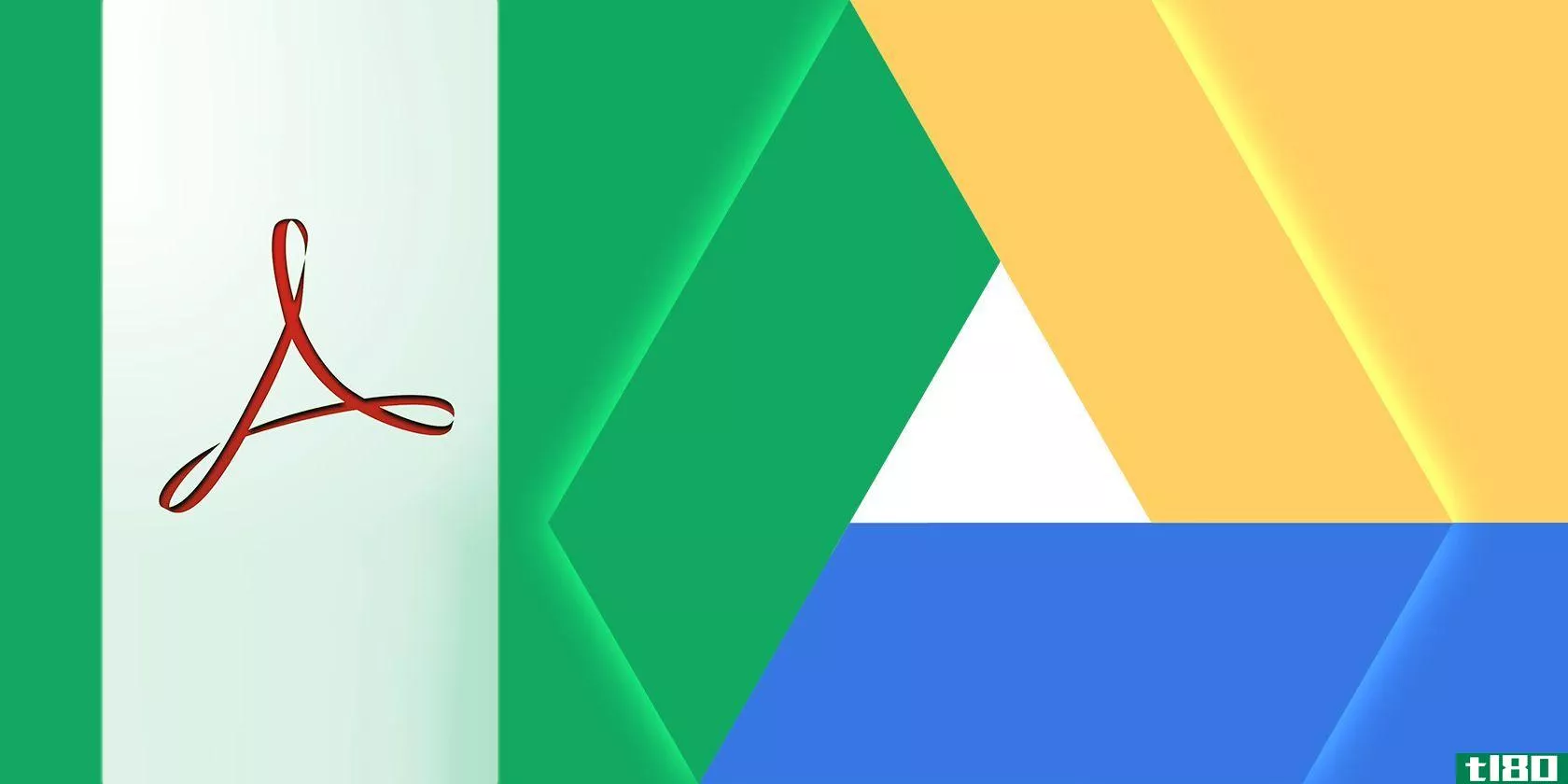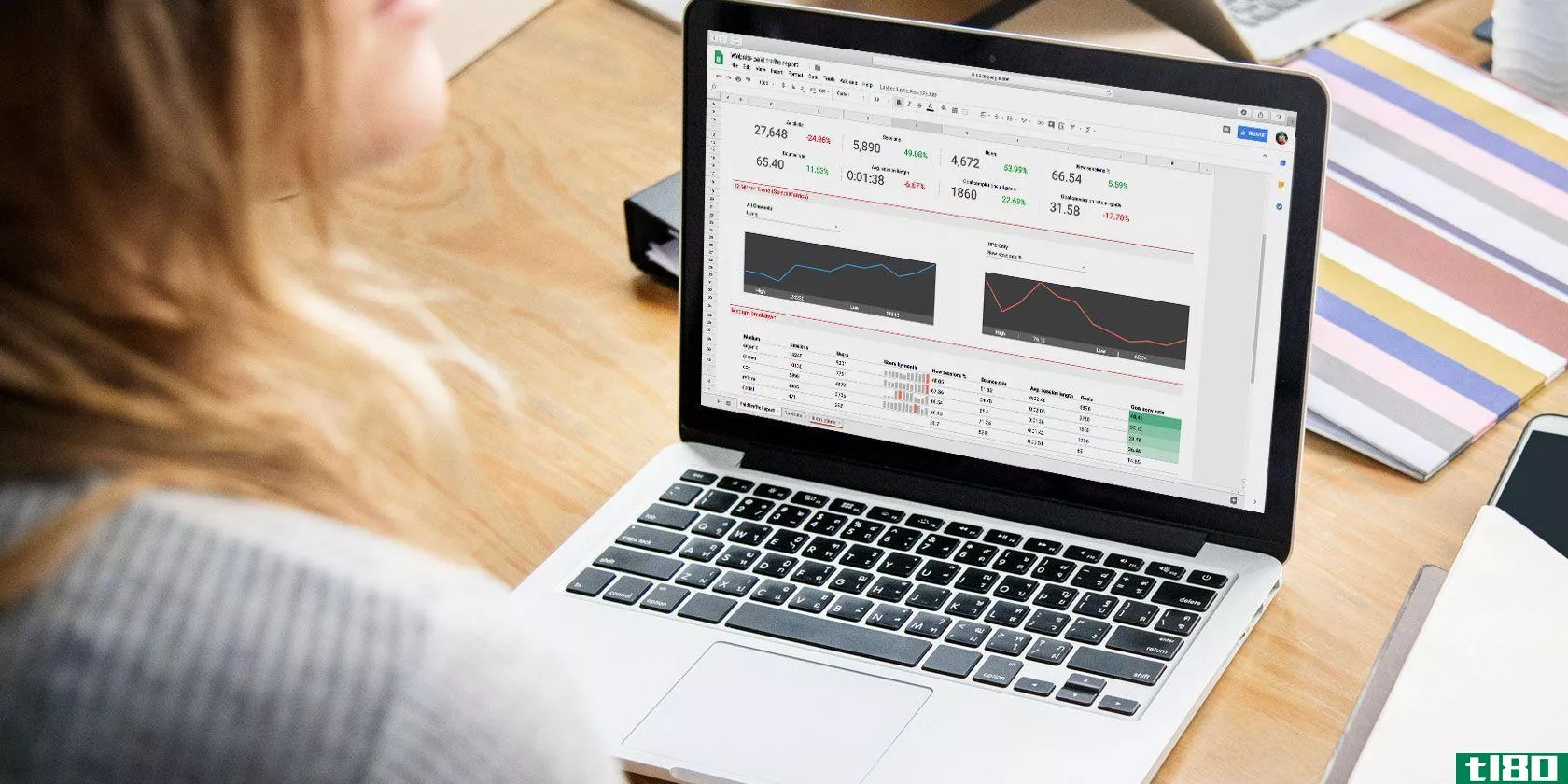10个谷歌文档提示,耗时数秒,节省您的时间
自从“Google”成为一个动词以来,我们做了很多事情来让它成为我们网络生活的语法。我们使用Google的语法进行搜索,生活在Gmail中,有时使用googledrive和googledocs之类的应用程序,我们的工作效率会很高。
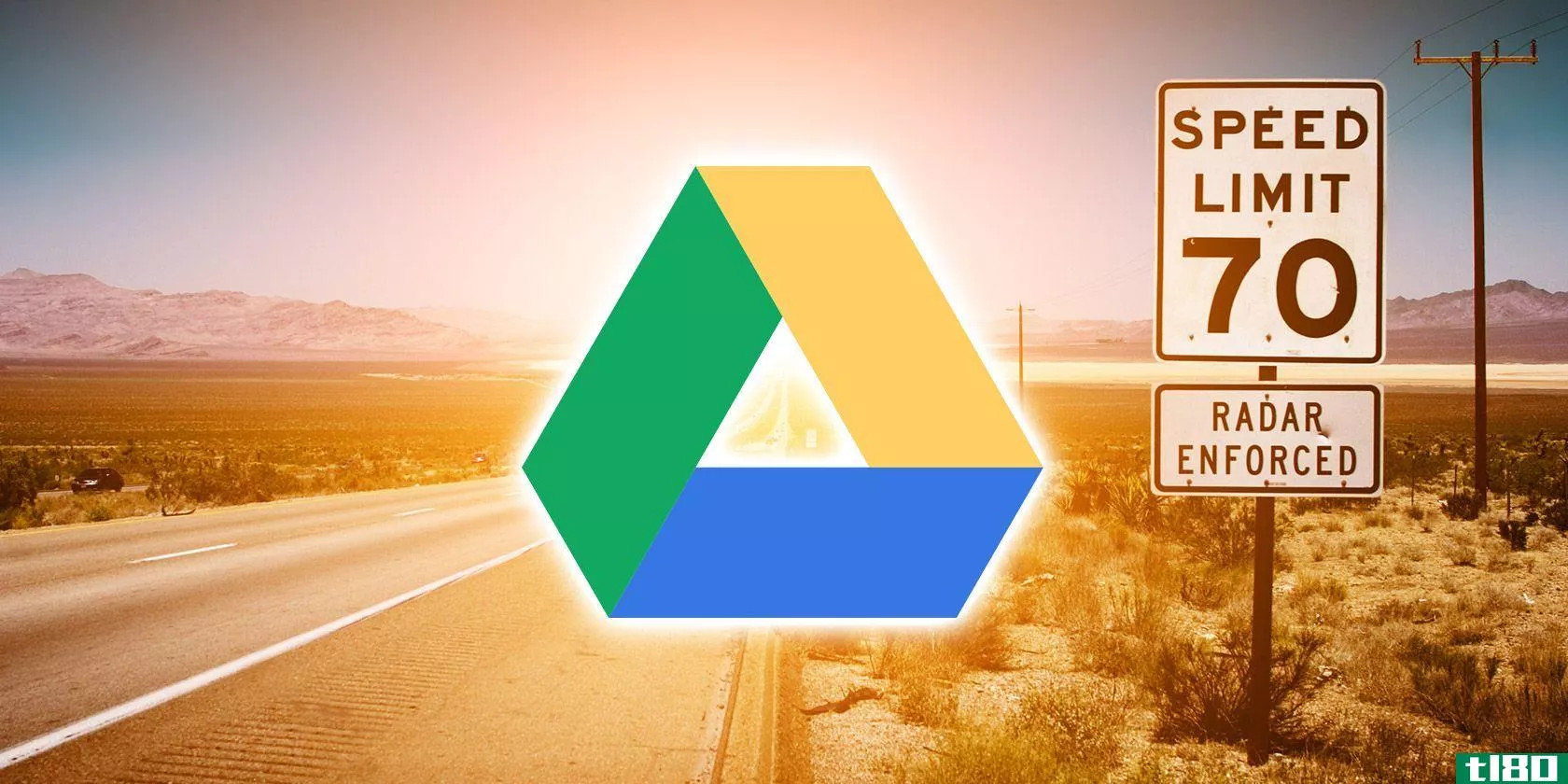
在googledrive上的所有工具中,Docs作为文本编辑器是日常任务的首选。这就是为什么每一个节省时间的googledoc提示都像是金粉。
这里有十个小技巧,你不用花几秒钟就能学会。
让我们从启动谷歌文档开始。。。
当你登录到其他谷歌产品时,直接从应用程序启动程序转到谷歌文档。单击应用程序启动程序,如果在默认图标集中看不到文档,您将在“更多”部分找到文档。
但是你知道有一种更快捷的方式来启动应用程序吗?
1使用.newurl作为google驱动器快捷方式
谷歌利用了新的顶级域名,为我们提供了一些新的捷径。只需在浏览器中键入这些内容,即可启动新文档、电子表格、幻灯片或表单。
- http://doc.new:打开新的Google文档
- http://sheets.new:打开新的Google Sheets电子表格
- http://deck.new:打开新的Google演示文稿
- http://site.new:创建新的Google网站
细微的变化似乎也能奏效。例如,您可以键入“新文档“而不是”新文档“打开文档。想快速访问这些快捷方式吗?只需将它们保存为浏览器书签。
2快速搜索谷歌硬盘
Google驱动器界面顶部的快速访问行显示所有最近的文件。它还建议你最常接触的人。双击任何文件打开它。
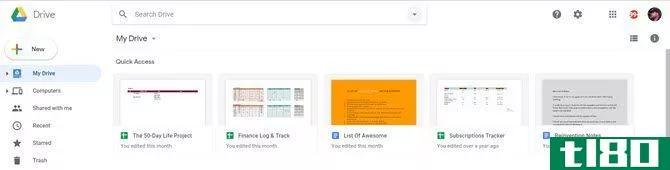
但是你也可以在googledrive或者Docs、Sheets和Slides主屏幕中搜索特定的文件或文件夹,只需在顶部的搜索框中输入一个单词或短语。将出现一个下拉列表,其中包含建议的结果和文档类型。
盒子旁边还有一个小的下拉箭头,可以打开强大的过滤器进行深入的搜索。
- 类型:文件夹、文档、PDF、照片、PDF等。
- 所有人:任何人,属于我,不属于我,属于任何人,特定的人
- 地点:任何地方,我的驱动器,与我共享。
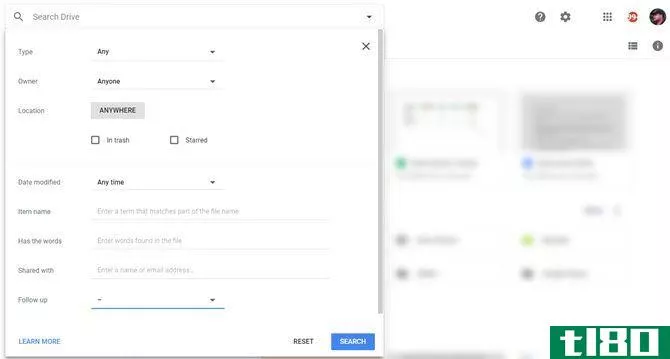
除此之外,还可以使用对话框中的过滤器进一步优化搜索。例如,Item name只搜索文件的标题。选择其中一个后续选项将获得分配给您的带有操作项的文件,或者在您自己的文件中包含建议的文件。
就像Google搜索一样,您可以使用布尔运算符(例如“OR”)来扩展搜索范围。
要加快搜索速度,请输入与要打开的文件相关的短语或精确的引号。googledrive打开文档并突出显示您使用的搜索关键字。
速度提示:按/(正斜杠)转到搜索框。
Google支持页面在googledrive中有完整的搜索选项列表。也别忘了在垃圾桶里搜!
三。快速进入“隐藏”菜单命令
googledocs与其他办公套件没有什么不同。它可能比microsoftword简单,但菜单中仍然包含许多命令。按Alt+/访问菜单的搜索功能。输入你要找的内容,然后按预设键---功能打开。
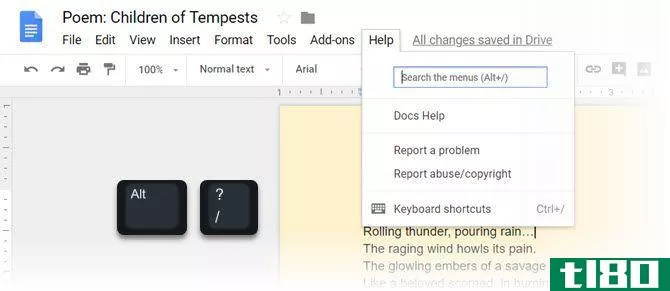
菜单搜索框也是一个偶然发现谷歌文档提供的其他编辑工具的方式。注意菜单中的快捷键链接。
4使用google keep和google docs
GoogleKeep是一个很好的小工具,可以快速记下笔记。googlekeep最好的技巧之一就是使用googlekeep抓取任何照片中的文本并将其转换为数字文本。但是你知道吗,只需单击一下,你就可以从googlekeep note创建一个googledoc?
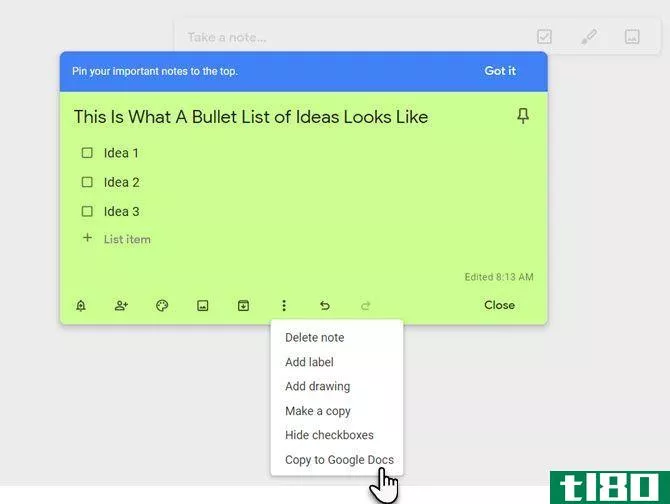
多亏了这个导出,你可以在googledocs上扩展、编辑和完善你的想法。对于学生和作家来说,这种无缝是一个很好的省时功能。
5把你最常用的词和词云一起形象化
单词云是可视化信息的有趣工具。作者、学生和学者可以使用wordcloud或标记cloud来快速找到文档的主题。词云也帮助我们更频繁地看到我们使用(或误用)的词。
在googledocs中,使用tagcloudgenerator来生成任何有50个或更多单词的文档。免费的Google Drive加载项可以通过加载项(菜单)>;获取加载项进行定位和安装。。。
从菜单中访问附加组件。标记云线显示在右侧的小面板上。如果继续写入,请使用蓝色的“刷新云”按钮再次生成标记云。
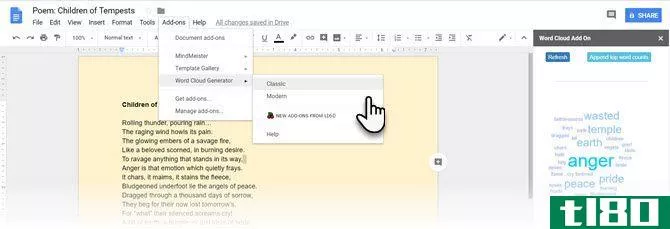
你可以下载单词cloud作为一个图片。云生成器也可以处理电子表格。
6单击搜索并**
使用Explore工具,您不需要离开正在处理的文档来搜索信息。在另一个浏览器选项卡中打开搜索本身就是一个时间接收器。
进入“工具”>;“探索”。
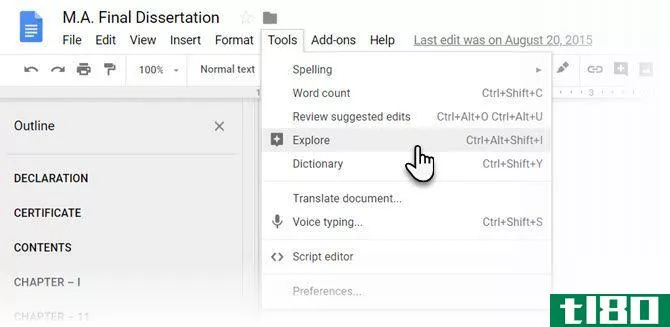
内置的探索工具,帮助您搜索,**,并引用额外的信息在谷歌文档或谷歌幻灯片你正在工作。您可以通过单击添加和引用引号。键入引用的主题或从文档中选择一个词。
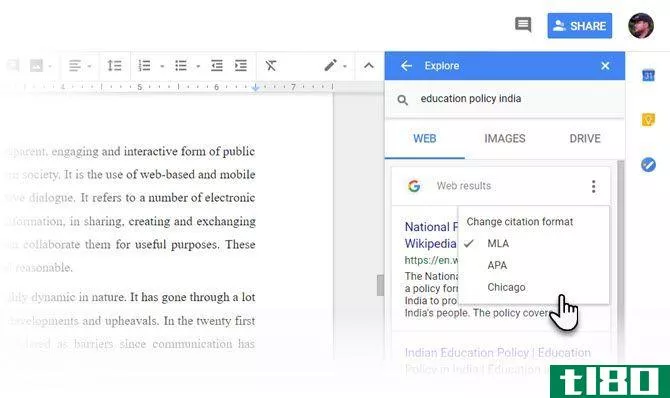
引文格式如下---MLA,APA和芝加哥。正如你从上面的截图中看到的,**带有适当引文的引号只是其中的一部分。
这个工具还可以用来引用各种数据——包括表格中的统计数据。搜索选项的用法是不言自明的---如果一些数据被隐藏在你的Google驱动器中,使用驱动器过滤器来搜索信息,或者使用图像搜索过滤器来搜索正确的插图。
记住,当你**单词时,很容易在文档上检查你的单词数。
7对多个文本选择应用格式
googledocs中的Paint format工具可以帮助您将特定的格式复制到内容的任何其他部分。选择并格式化任何文本。单击工具栏中的画笔图标,然后选择要应用格式的文本。原始格式被“复制”到第二个文本中。
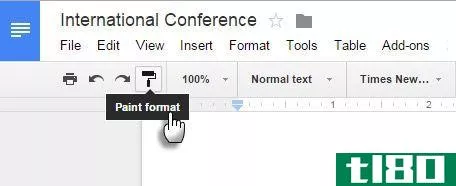
但是,如果要格式化文档中多个位置的文本,该怎么办?
简单---双击油漆辊图标而不是单击。高亮显示多个文本选择,并将相同的格式复制到每个选择。
8获取免版税图像
谷歌文档包括谷歌图像搜索,帮助您快速找到和**您的文档中的照片。这个过程简单直观。
选择“**”>;“图像”,或单击“文档”工具栏中的“图像”按钮。
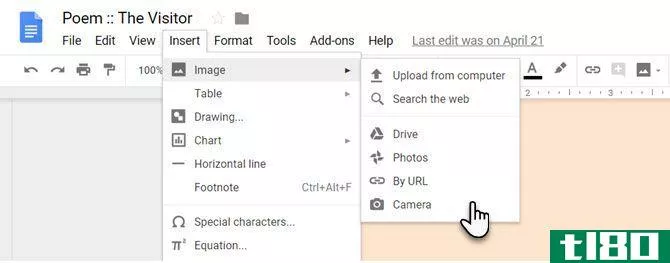
从以下上载选项中选择一个:
- 从计算机上载
- 搜索网页
- 驱动器
- 照片
- 按URL
- 照相机
当您选择搜索网页、驱动器或照片时,屏幕右侧的抽屉将打开。您还可以将图像直接从抽屉拖放到文档中。
谷歌规定,这些图片只能在谷歌硬盘中用于个人或商业用途,必须按照其程序政策使用。
另外:从web e**的任何图像都会保存在您的文档中。即使原始源文件从web上删除,您的文档也不会显示空白占位符。
9在评论中引起某人的注意
协作式Google文档由评论提供支持。googledocs提供了一种快速的方法,可以对个人进行单独标记,这样他们就可以知道你对文档的任何评论。在文档中为注释选择点。选择“**”>;“注释”。在“注释”框中,键入@或+符号,然后开始键入要通知的人的姓名。
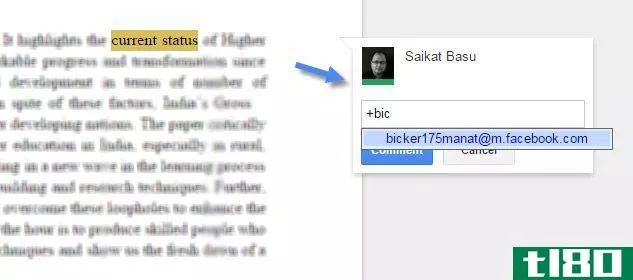
googledocs会自动从你的Gmail联系人列表中选择名字,并通过电子邮件通知他们。如果此人没有直接访问文档的权限,则必须为该用户设置权限级别。
10使用数学公式快捷方式
谷歌文档带来了一个非常方便的公式编辑器。转到“**”>;“公式”。您不仅可以使用提供的符号、运算符、变量和箭头轻松地创建公式,还可以与团队成员协作。googledocs使用了LaTeX语法。
公式任务栏使**符号和数学运算更容易。
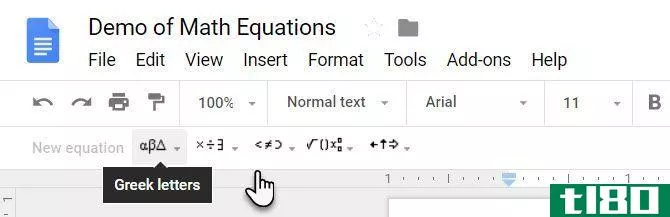
要开始公式,请选择“新建公式”。这将在文档中创建占位符。只需将鼠标悬停在符号上,然后选择所需的符号,即可选择要使用的符号。
提示:为了加快整个过程,您还可以使用自动化公式快捷方式。
例如,如果在等式中键入“\alpha”,后跟空格或括号,Google Docs会将键入的内容转换为alpha。您可以通过分别按“^”和“\”键轻松地添加上标和下标。输入“\frac”作为分数。
Google支持有完整的公式快捷方式列表。
别忘了谷歌文档的快捷键
Google Docs的快捷键是最省时的——在键盘上按Ctrl+/(正斜杠)可以显示Google Drive为更快的文档管理而列出的大量列表。
Gmail的很多导航快捷方式和Drive的类似。googledrive还允许您创建自己的快捷方式。
转到“工具”>;“首选项”>;“自动替换”。
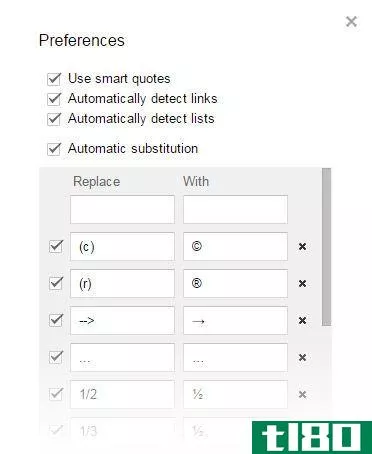
您可以使用这些字段自动**经常使用的单词、电子邮件地址、缩写,甚至经常拼写错误的单词及其正确版本。
在“首选项”对话框中选择“自动检测链接”和“自动检测列表”也是值得的。
用google文档完成任务
你可以说,终极速度提示是使用谷歌驱动器模板。当你潜入深度时,每一个小功能都可以帮助你用googledocs创建看起来很专业的文档。正确的速度提示可以帮助你更快地完成。
- 发表于 2021-03-22 06:46
- 阅读 ( 569 )
- 分类:互联网
你可能感兴趣的文章
你需要知道的5个谷歌最好的新应用和更新
谷歌一直在做很多事情,很难跟踪每一个新的发布或更新。另外,并非这家互联网巨头发布的所有产品都是黄金。但在过去的几个月里,他们的五次发射是值得知道的。 ...
- 发布于 2021-03-12 03:24
- 阅读 ( 230 )
pdffiller是用于编辑、签名和归档的完整的pdf解决方案
...x和OneDrive,以轻松添加新文本。该服务还可以连接到您的谷歌帐户,这样您就可以导入您的谷歌文档进行签名和共享。此外,还可以通过输入URL添加PDF。 ...
- 发布于 2021-03-14 13:11
- 阅读 ( 560 )
10个简单的excel省时软件你可能已经忘记了
... 按F2键可编辑当前突出显示的单元格。这意味着您可以在文档中导航并编辑单元格,而无需将手从键盘上移开。可能需要一段时间,你本能地达到F2键,但一旦它成为第二天性,它肯定会加快数据输入。 ...
- 发布于 2021-03-14 15:14
- 阅读 ( 192 )
dropbox vs.google drive vs.onedrive:哪种云存储最适合你?
...本、使用文本描述搜索图像、与谷歌照片集成、通过数百个谷歌应用程序扩展驱动器功能。 ...
- 发布于 2021-03-15 06:54
- 阅读 ( 281 )
圣诞节前你必须学会的8个谷歌日历技巧
谷歌日历从2006年开始出现。如果你是一个经验丰富的用户,那么对于日历应用程序和它的技巧,你可能已经没有什么可学的了。 ...
- 发布于 2021-03-16 16:44
- 阅读 ( 197 )
microsoft word可以为您自动更新的5件事
... 很容易将当前日期和/或时间**到Word文档中,并在每次打开或打印文件时自动更新。为此,请导航到“**”选项卡,然后单击“日期和时间”,可以在“文本”类别中找到该选项卡。将打开一个新窗口,您可...
- 发布于 2021-03-17 02:48
- 阅读 ( 206 )